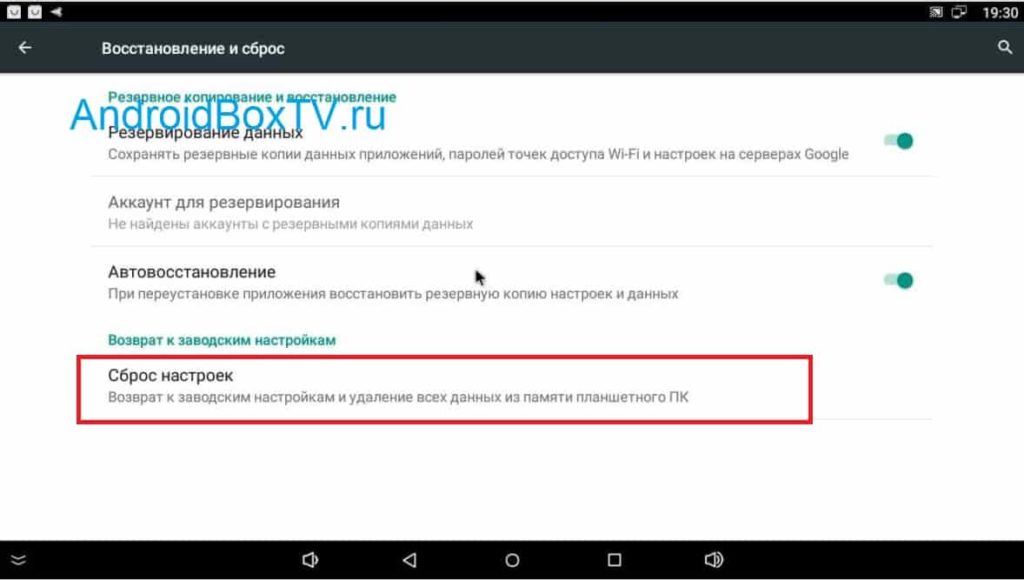Застосовувати, коли все погано з приставкою Android Box: висить, глючить, і коли не допомогла ця стаття .
Перевір, чи все зберіг? Подальші дії видаляють всі налаштування, програми, мови, фото!
Перед встановленням краще видалити облікові записи Google Play (описано ⇒ тут )
Приставка стане така сама, як ви роздрукували її з коробки (пил і подряпини не в рахунок).
Помчала!
У меню налаштуваннях (внизу) вибираємо наступне:
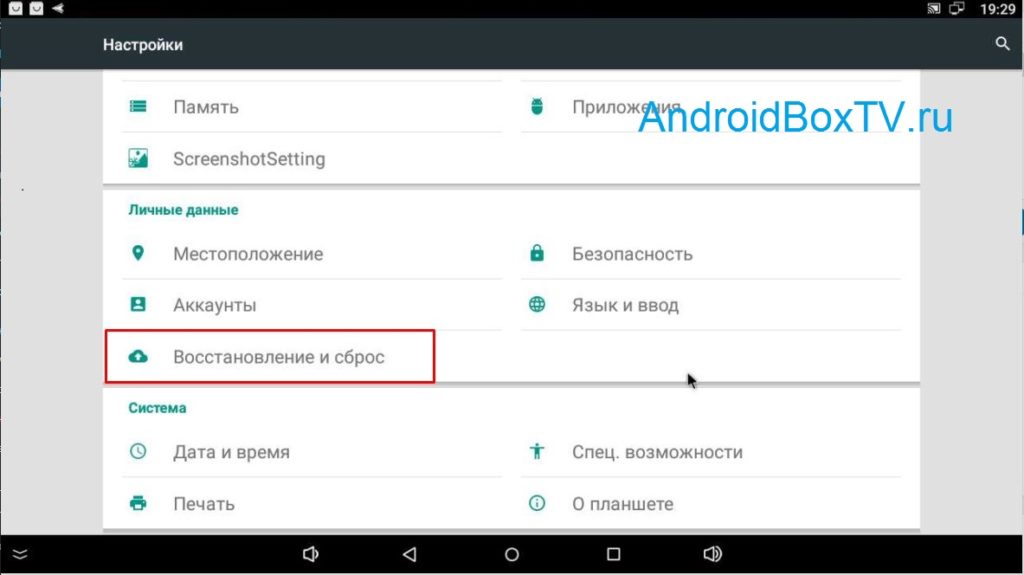 (у вас інше меню ⇒ натисніть )
(у вас інше меню ⇒ натисніть )
Тут уже фінішна пряма:
Сміливо натискаємо, погоджуємося, ну а часу поки все це відбуватиметься (5 хвилин у середньому) – вам вистачить щоб написати коментар про цей сайт і ту дівчину, яка запрягла мене його робити, одразу скажу – красуня:)
Тепер знову потрібно вибрати мову та підключити WiFi
Замість З.И. Цікаво, як поведеться Google Play, чи можна на ньому зареєструвати після відкату інший обліковий запис, або як у сучасних смартфонах - забув обліковий запис Google, з телефоном нічого не зробиш. У кого приставки з ОС Android 7 і вище напишіть чи можна? Свої відкати я ще не відстежував, та й обліковий запис Гуґла у мене один.
PS Підтримка сайту за посиланням 😉